Introduktion
GearHost er en lavprisudbyder af cloud-tjenester, herunder Windows, SQL Server, MySQL, PHP, .NET og Node.js applikationsservere. Fra januar 2020 tilbyder de gratis adgang til serverinstanser med begrænset kapacitet, som er ideelle til at udvikle proof of concept-applikationer og til at lære nye teknologier. Disse databaser og servere kan nemt skaleres op ved hjælp af betalte tjenester.
Denne vejledning er fokuseret på at konfigurere en ny GearHost-konto og oprette et eksempel på en Microsoft SQL Server-databaseinstans.
Forudsætninger
Cloud-servere og databaser kan konfigureres på GearHost ved hjælp af intet andet end en webbrowser. Men for at få mest muligt ud af denne vejledning, bør en Windows-pc med Microsoft SQL Server Management Studio (SSMS) bruges. Instruktioner til download og installation af SSMS findes i denne vejledning.
Nogle grundlæggende kendskab til Structured Query Language (SQL), såsom oprettelse af tabeller, indsættelse af poster og valg af data fra tabeller, er alle demonstreret i denne øvelse.
Det første skridt til at komme i gang med er at oprette en GearHost-konto. Dette beskrives herefter.
Opsætning af en GearHost-konto
Besøg webstedet www.gearhost.com. Klik på den blå Start gratis knappen i øverste højre hjørne.
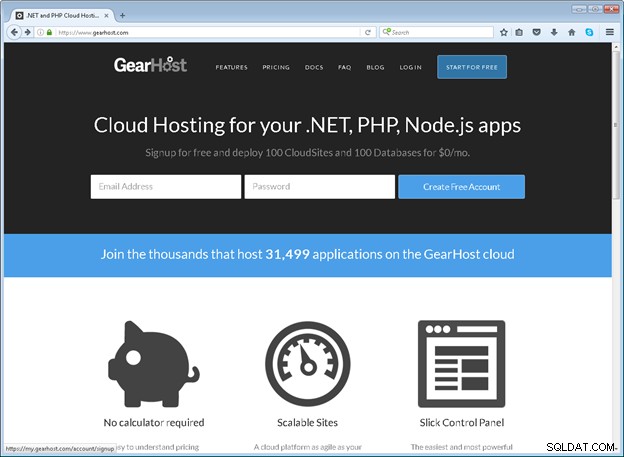
Indtast en e-mail-adresse og adgangskode, du vil bruge til din GearHost-konto. Klik derefter på den blå Tilmeld-knap.
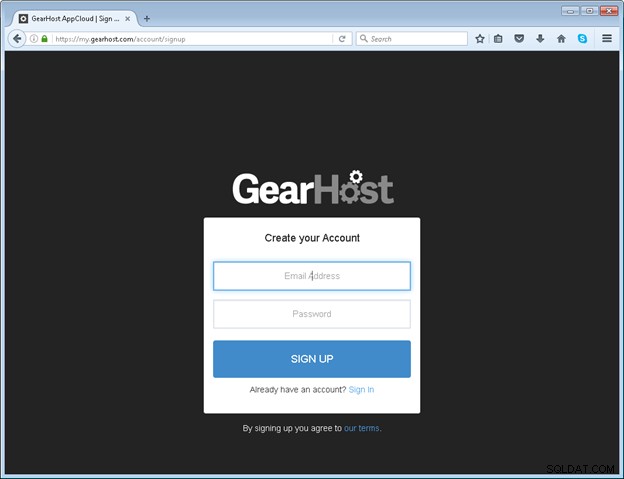
Efter indsendelse af e-mail-adresse og adgangskode, vil en bekræftelses-e-mail blive sendt til din indbakke.
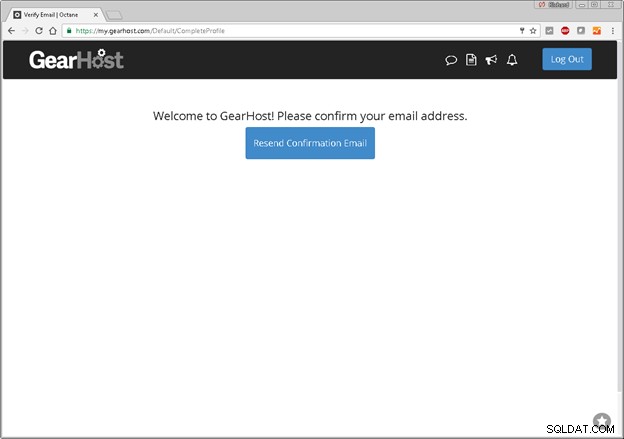
Nedenfor er et eksempel på e-mailen. Klik på den blå Aktiver min konto knap.
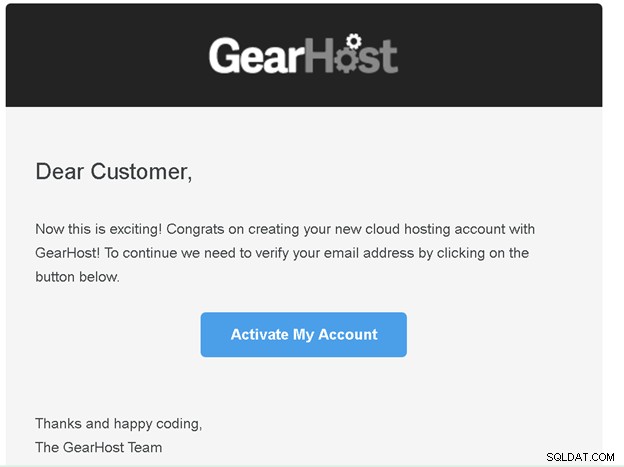
Følg de resterende trin for at fuldføre kontoopsætningen. Når du er færdig, vises GearHost-kontrolpanelsiden som vist nedenfor.
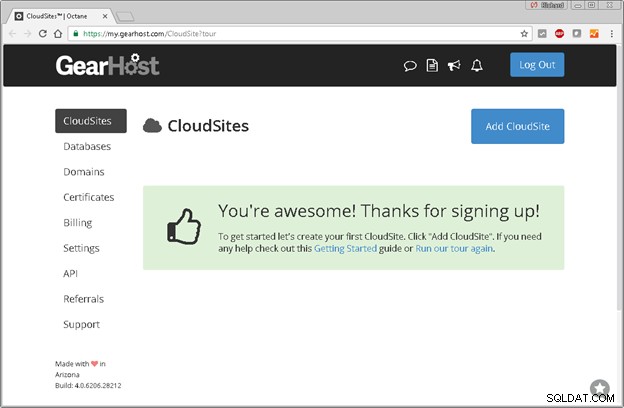
I næste afsnit oprettes en ny MS SQL Server-databaseinstans.
Opsætning af en SQL Server-database
Nu hvor en GearHost-konto er blevet oprettet, kan der oprettes op til 100 gratis SQL Server-databaser. For at oprette en ny database skal du klikke på kategorien Databaser i venstre side. Da dette er en ny konto, bør ingen databaser angives. Klik på den store blå Opret database knap.
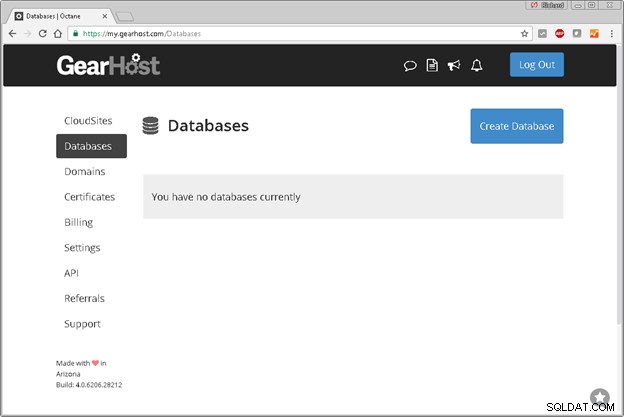
På dette tidspunkt (januar 2020) tilbyder GearHost gratis forekomster af MySQL og SQL Server-database samt lavprisforekomster ($5 pr. måned) med meget mere kapacitet. En gratis SQL Server-databaseinstans er begrænset til 10 MB data. For dette eksempel skal du klikke på det gratis MS SQL Server-valg som vist nedenfor.
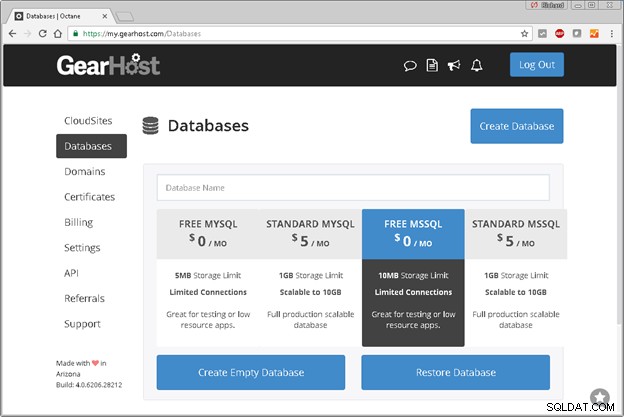
Angiv et navn til den nye database. Dette navn skal være unikt for GearHost, så du skal muligvis prøve et par forskellige variationer. GearHost vil tjekke for at sikre, at navnet er tilgængeligt. Når et navn er angivet, skal du klikke på den blå Opret tom database knap.
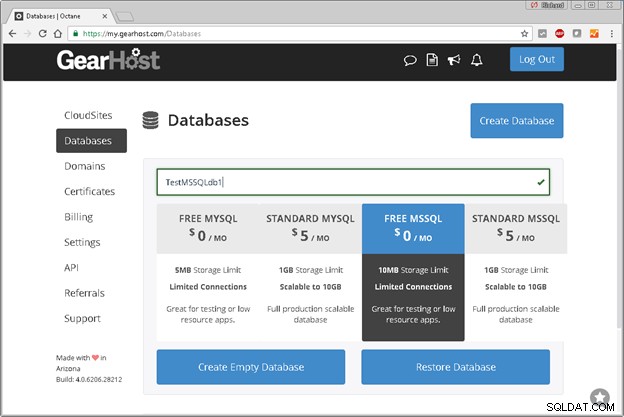
Det kan tage omkring 5 minutter at oprette en ny tom database. Når den nye database er oprettet, vil kontrolpanelet vise detaljerne som vist nedenfor. De vigtige egenskaber at registrere er brugernavnet, adgangskoden og værtsnavnet til databasen. Standardbrugernavnet er typisk det samme som navnet på databasen.
For at se adgangskoden skal du klikke på Vis/skjul adgangskode knappen til højre for databasebrugernavnet.
Yderligere brugere til denne database kan oprettes ved at klikke på Tilføj databasebruger knap. For eksempel kan en bruger med skrivebeskyttede tilladelser oprettes, hvis nogle brugere kun behøver at forespørge databasen. For denne øvelse vil dette trin blive sprunget over indtil videre.
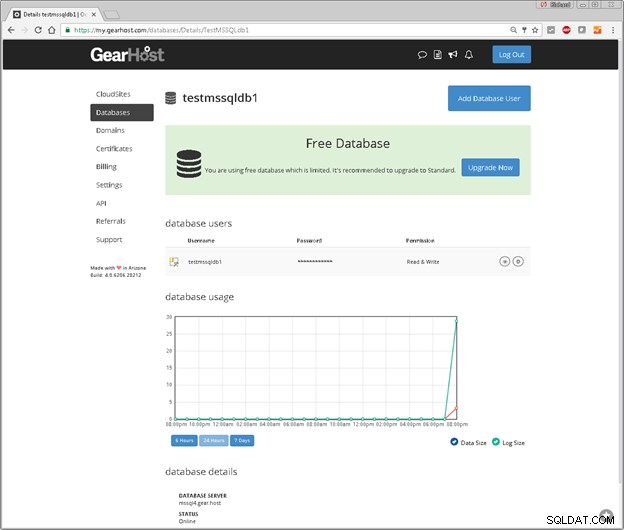
Det næste afsnit indeholder trinene til at oprette forbindelse til den nye SQL Server-databaseinstans ved hjælp af Microsoft SQL Server Management Studio.
Opretter forbindelse til databasen ved hjælp af Microsoft SQL Server Management Studio (SSMS)
Nu hvor databasen er sat op og kører, kan vi oprette forbindelse til at bruge forskellige klientværktøjer såsom Microsoft SQL Server Management Studio (SSMS). Hvis du ikke har installeret SSMS, skal du følge disse instruktioner for at downloade og installere SSMS.
Kør SSMS og opret forbindelse til en ny server. En ny forbindelse kræver som minimum navnet på serveren, databasens brugernavn og adgangskode. Disse oplysninger kan ses på GearHost kontrolpanelet. Sørg for at vælge SQL Server Authentication for Authentication-metoden.
Når servernavnet, brugernavnet og adgangskoden er indtastet, skal du klikke på Forbind knap.
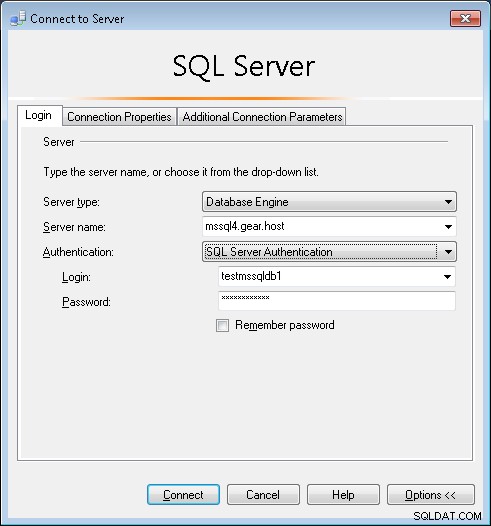
SSMS vil vise egenskaberne for databasen i Object Explorer panel.
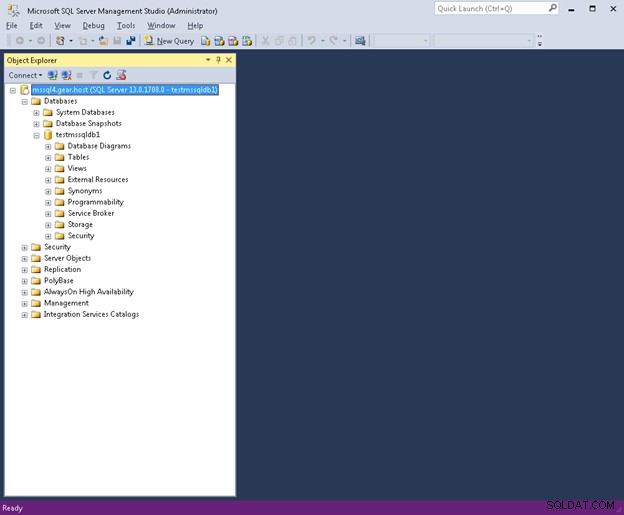
Da dette er en tom database, bør der ikke være andre eksisterende databaseobjekter end de indbyggede SQL Server-systemtabeller.
Oprettelse af et nyt forespørgselsvindue
For at begynde at arbejde direkte med databasen skal du oprette et nyt forespørgselsvindue, hvor SQL-sætninger kan skrives direkte og udføres mod databasen. Træk Filer ned menuen skal du fremhæve Ny menupunkt, og vælg derefter Forespørgsel med aktuel forbindelse menupunkt.
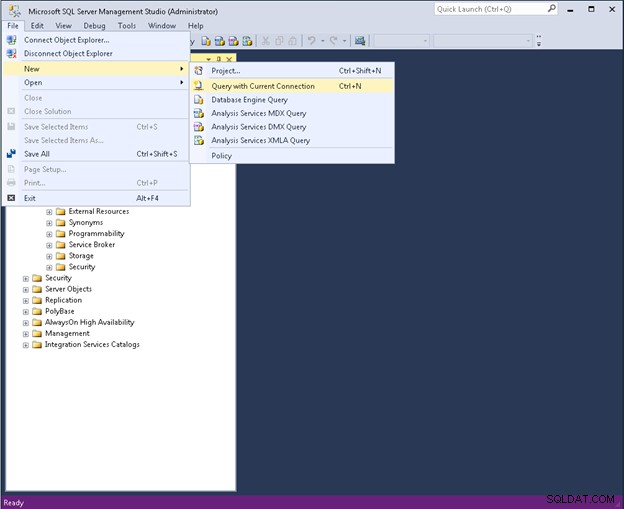
Et nyt forespørgselsvindue vises. SQL-sætning kan indtastes direkte. I dette eksempel skal du oprette en ny medarbejdertabel ved hjælp af følgende SQL CREATE TABLE-sætning:
CREATE TABLE employee (employeeid VARCHAR(9) NOT NULL, fname VARCHAR(15), minit VARCHAR(2), lname VARCHAR(15), bdate DATE, street_address VARCHAR(35), gender VARCHAR(1), salary FLOAT NOT NULL, superempid VARCHAR(9), dno FLOAT NOT NULL );
Bemærk, at forespørgselsvinduet automatisk vil farvekode SQL-syntaksen.
For at køre den aktuelle SQL-sætning skal du klikke på Udfør eller tryk på F5 nøgle.
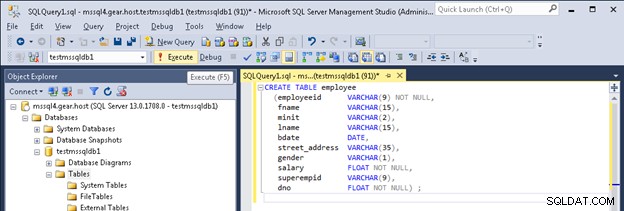
Når erklæringen er kørt, vises resultaterne i et meddelelsesvindue nedenfor. Hvis der er nogen syntaksfejl, skal du rette dem og køre SQL-sætningen igen. I eksemplet nedenfor blev tabellen MEDARBEJDER oprettet. Opdater tabellerne kategori i Object Explorer til højre, og den nye medarbejdertabel skulle dukke op. Åbn de forskellige egenskaber for kolonnedefinitionerne.
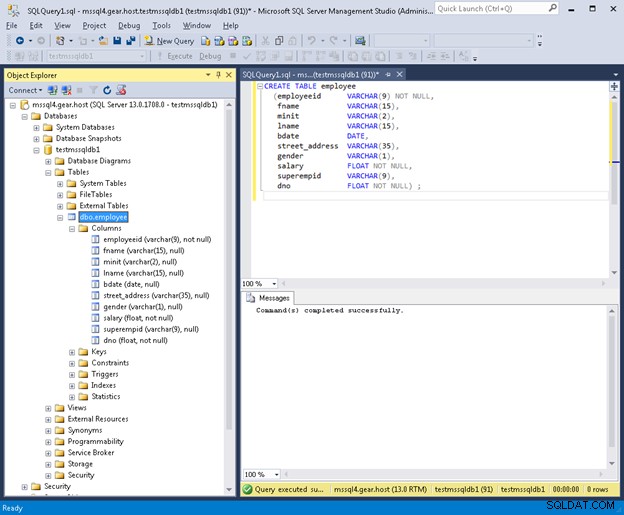
Nu hvor EMPLOYEE-tabellen afsluttes, kan vi ændre den for at tilføje en PRIMARY KEY-begrænsning ved hjælp af følgende SQL-sætning:
ALTER TABLE employee ADD CONSTRAINT pk_employee PRIMARY KEY (employeeid);
Fremhæv denne del af koden og kør den (tryk på F5). Den primære nøglebegrænsning vil blive oprettet. Opdater Objekt Explorer for at se den nye oprettede nøgle.
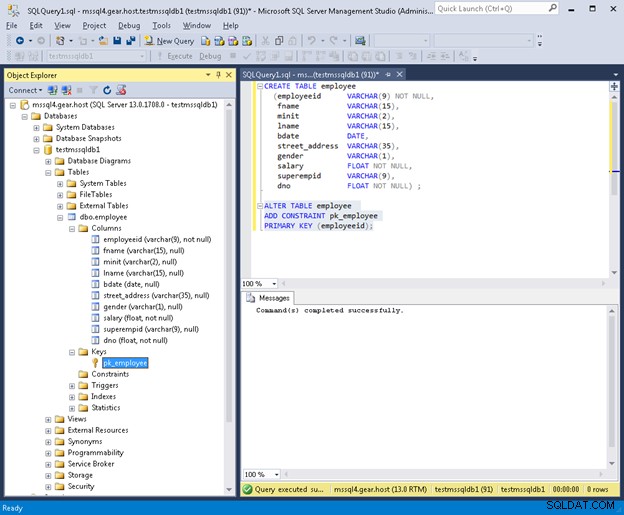
Nu hvor tabellen er oprettet og en primær nøglebegrænsning tilføjet, kan nogle data indsættes i tabellen. Brug følgende SQL-sætninger og udfør dem:
INSERT INTO EMPLOYEE VALUES
('123456789', 'JOHN','B','SMITH','09-JAN-1975','731 FONDREN, HOUSTON, TX', 'M', 30000, '333445555', 5) ;
INSERT INTO EMPLOYEE VALUES
('333445555','FRANKLIN','T','WONG','08-DEC-1965','638 VOSS,HOUSTON TX', 'M', 40000, '888665555', 5) ;
INSERT INTO EMPLOYEE VALUES
('999887777','ALICIA','J','ZELAYA','19-JUL-1978','3321 CASTLE, SPRING, TX', 'F', 25000, '987654321', 4) ;
INSERT INTO EMPLOYEE VALUES
('987654321','JENNIFER','S','WALLACE','20-JUN-1951','291 BERRY, BELLAIRE, TX', 'F', 43000, '888665555', 4) ;
INSERT INTO EMPLOYEE VALUES
('666884444','RAMESH','K','NARAYAN','15-SEP-1972','975 FIRE OAK, HUMBLE, TX', 'M', 38000, '333445555', 5) ;
INSERT INTO EMPLOYEE VALUES
('453453453','JOYCE','A','ENGLISH','31-JUL-1982','5631 RICE, HOUSTON, TX', 'F', 25000, '333445555', 5);
INSERT INTO EMPLOYEE VALUES
('987987987','AHMAD','V','JABBAR','29-MAR-1979','980 DALLAS, HOUSTON, TX', 'M', 25000, '987654321', 4) ;
INSERT INTO EMPLOYEE VALUES
('888665555','JAMES','E','BORG','10-NOV-1947', '450 STONE, HOUSTON, TX', 'M', 55000, NULL, 1) ;
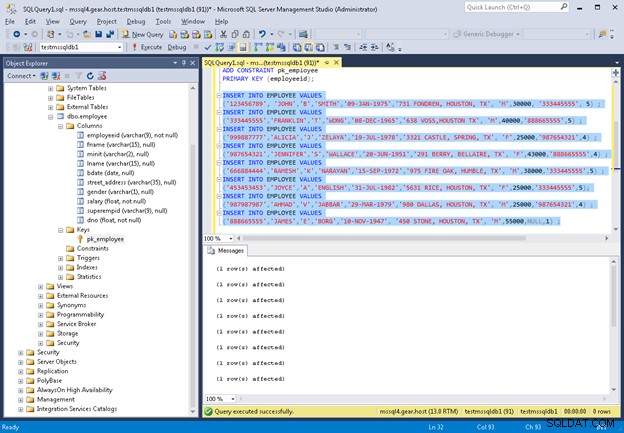
På dette tidspunkt har vi en tabel oprettet med nogle data tilføjet. Nu kan forespørgsler køres mod tabellen. Prøv en simpel SQL-forespørgsel for at vise alle kolonner i medarbejdertabellen for de ansatte i afdeling 4:
SELECT * FROM employee WHERE dno = 4;
Bemærk, at forespørgselsresultaterne vises i et nyt vindue nedenfor. Hvis der er syntaksfejl, vises de i vinduet Beskeder.
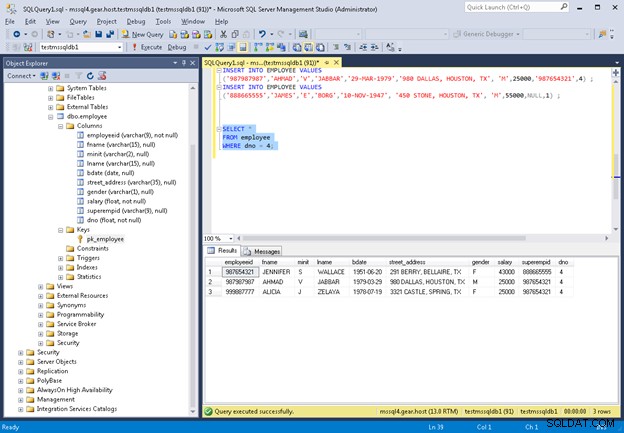
Her er endnu et eksempel på en forespørgsel, der bruger en SQL-aggregatfunktion til at vise gennemsnitslønnen for alle medarbejdere:
SELECT AVG(salary) AS average_salary FROM employee;

På dette tidspunkt eksperimentere med yderligere SQL-sætninger, såsom oprettelse af yderligere tabeller. Instruktioner til brug af SSMS kan findes her https://msdn.microsoft.com/en-us/library/ms174173.aspx
Komplet liste over SQL-sætninger brugt i selvstudiet
Nedenfor er en komplet liste over de SQL-sætninger, der bruges til denne øvelse.
/* Create the employee table */
CREATE TABLE employee
(employeeid VARCHAR(9) NOT NULL,
fname VARCHAR(15),
minit VARCHAR(2),
lname VARCHAR(15),
bdate DATE,
street_address VARCHAR(35),
gender VARCHAR(1),
salary FLOAT NOT NULL,
superempid VARCHAR(9),
dno FLOAT NOT NULL
) ;
/* Add a primary key constraint to the employee table */
ALTER TABLE employee
ADD CONSTRAINT pk_employee
PRIMARY KEY (employeeid);
/* Insert data records into the emplpoyee table */
INSERT INTO EMPLOYEE VALUES
('123456789', 'JOHN','B','SMITH','09-JAN-1975','731 FONDREN, HOUSTON, TX', 'M', 30000, '333445555', 5) ;
INSERT INTO EMPLOYEE VALUES
('333445555','FRANKLIN','T','WONG','08-DEC-1965','638 VOSS,HOUSTON TX', 'M', 40000, '888665555', 5) ;
INSERT INTO EMPLOYEE VALUES
('999887777','ALICIA','J','ZELAYA','19-JUL-1978','3321 CASTLE, SPRING, TX', 'F', 25000, '987654321', 4) ;
INSERT INTO EMPLOYEE VALUES
('987654321','JENNIFER','S','WALLACE','20-JUN-1951','291 BERRY, BELLAIRE, TX', 'F', 43000, '888665555', 4) ;
INSERT INTO EMPLOYEE VALUES
('666884444','RAMESH','K','NARAYAN','15-SEP-1972','975 FIRE OAK, HUMBLE, TX', 'M', 38000, '333445555', 5) ;
INSERT INTO EMPLOYEE VALUES
('453453453','JOYCE','A','ENGLISH','31-JUL-1982','5631 RICE, HOUSTON, TX', 'F', 25000, '333445555', 5);
INSERT INTO EMPLOYEE VALUES
('987987987','AHMAD','V','JABBAR','29-MAR-1979','980 DALLAS, HOUSTON, TX', 'M', 25000, '987654321', 4) ;
INSERT INTO EMPLOYEE VALUES
('888665555','JAMES','E','BORG','10-NOV-1947', '450 STONE, HOUSTON, TX', 'M', 55000, NULL, 1) ;
/* Example Queries */
SELECT *
FROM employee
WHERE dno = 4;
SELECT AVG(salary) AS average_salary
FROM employee;
